今天,小编给大家介绍把Word文档更改成TXT格式文本文件的方法,希望对大家有所帮助。
具体如下:
-
1. 首先,请大家在自己的电脑中找到自己想进行转换的Word文件,点击将其打开。
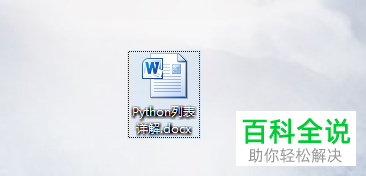
-
2.第二步,接下来,请选择屏幕左上方的【文件】图标按钮。
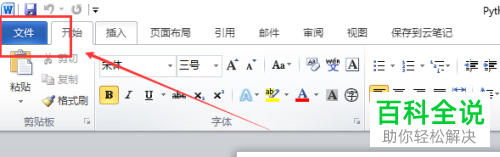
-
3. 第三步,如图所示,我们点击其中的【另存为】即可。
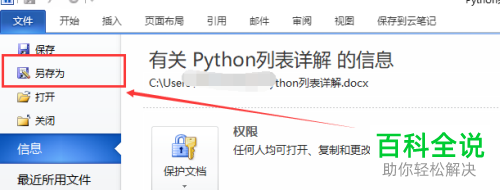
-
4.第四步,我们来到如图所示的【文件选择】页面,请先填写新的文件名,然后点击【保存类型】右边的方框。
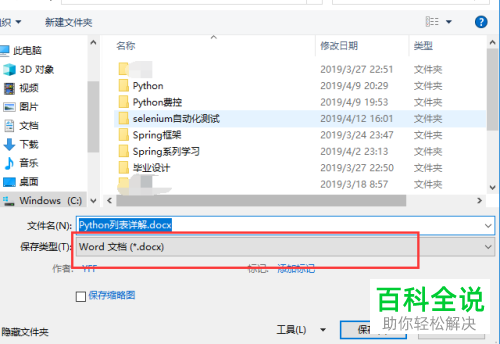
-
5. 第五步,此时请点击屏幕中的【TXT文本格式】就行了。
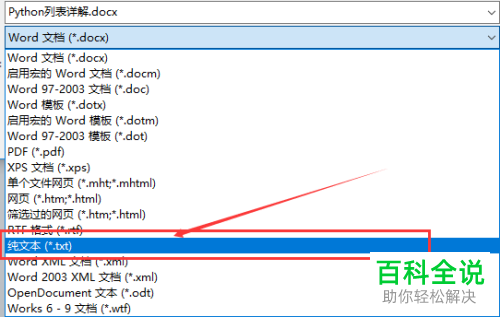
-
6. 第六步,不难发现,屏幕中出现了【设置】页面,请根据自己所需进行设置。
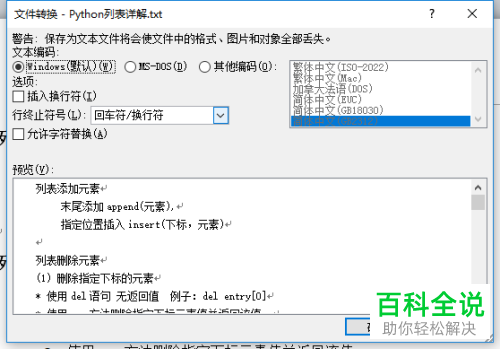
-
7. 最后,完成上述步骤后,我们就成功进行了格式转换,操作完成。
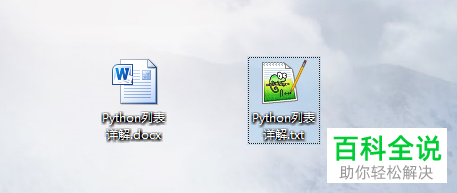
-
以上就是把Word文档更改成TXT格式文本文件的方法。
